Jak naprawić błąd Adobe Photoshop PS, który utknął podczas ładowania
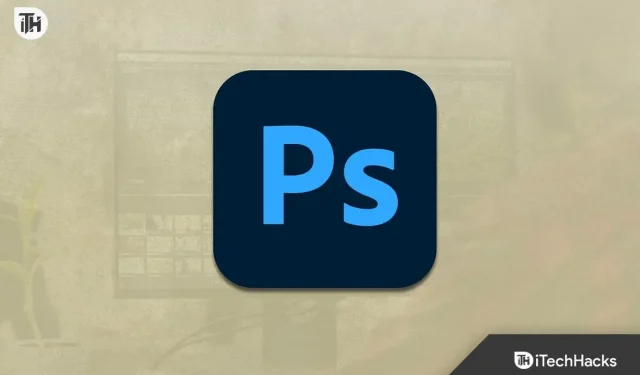
Adobe Photoshop PS to dobrze znana aplikacja do projektowania, z której korzystają miliony projektantów na całym świecie. Wszyscy wiedzą, że Adobe tworzy aplikacje zorientowane na projektowanie. W sklepie dostępnych jest wiele aplikacji firmy Adobe, za pomocą których użytkownicy mogą tworzyć projekty graficzne, edytować filmy i nie tylko. Korzystanie z większości aplikacji wprowadzonych przez firmę Adobe wymaga uiszczenia opłaty. Miliony użytkowników kupiło aplikacje, płacąc określoną kwotę, aby stworzyć dla nich najlepszy projekt.
Adobe Photoshop PS to aplikacja, której użytkownicy często używają do tworzenia projektów. Ale niektórzy użytkownicy zgłaszają problemy z aplikacją. Gdy próbowali go uruchomić po instalacji, aplikacja zawieszała się podczas ładowania. Wielu użytkowników napotkało problemy z aplikacją w swoim systemie i teraz szuka sposobów ich rozwiązania. Wymieniliśmy, w jaki sposób użytkownicy mogą rozwiązać problem w swoim systemie. Przejdźmy więc do poradnika.
Napraw program Adobe Photoshop PS, który utknął podczas ładowania
Wielu użytkowników, którzy próbowali uruchomić Adobe Photoshop PS w swoim systemie, zgłosiło, że aplikacja zawiesza się podczas ładowania. Istnieją różne przyczyny problemu. Może się to zdarzyć z powodu specyfikacji systemu i problemów z oprogramowaniem. Możemy łatwo rozwiązać oba problemy, wykonując proste kroki. Poniżej znajdują się sposoby rozwiązania problemu, więc sprawdź je.
Sprawdź wymagania systemowe

Przed przystąpieniem do rozwiązywania problemu w systemie należy sprawdzić, czy używany system spełnia minimalne wymagania do uruchomienia aplikacji. Adobe Photoshop PS to ciężka aplikacja z tysiącami komponentów do poprawnego działania. Jeśli twój system nie ma minimalnych specyfikacji, napotkasz różne problemy z aplikacją. Poniżej wymieniliśmy wymagania systemowe. Sprawdź je.
Minimalne wymagania systemowe
- Procesor: procesor Intel lub AMD (obsługa 64-bitów), procesor 2 GHz lub szybszy
- Karta graficzna: obsługa DirectX 12 (2 GB)
- Dysk twardy: 4 GB miejsca na dysku
- System operacyjny: Windows 10 (64-bitowy) w wersji 1809 lub nowszej.
- Pamięć RAM: 8 GB
- Rozdzielczość ekranu: 1280×800
Wymuś zamknięcie aplikacji
Użytkownicy, których system spełnia minimalne wymagania do uruchomienia aplikacji, powinni spróbować wymusić jej zamknięcie i ponowne uruchomienie. Wielu użytkowników próbowało rozwiązać ten problem. To zadziałało, ponieważ istnieje możliwość, że aplikacja nie otrzymuje w tej chwili odpowiednich zasobów lub niektóre komponenty mogły nie zostać poprawnie załadowane z powodu problemu. Możesz spróbować zamknąć aplikację w tym momencie z poziomu menedżera zadań i uruchomić ją ponownie, aby rozwiązać problem. Poniżej wymieniliśmy kroki, aby wymusić zamknięcie aplikacji.
- Otwórz Menedżera zadań.
- Wybierz proces Adobe Photoshop PS z karty Proces.
- Kliknij go prawym przyciskiem myszy i wybierz Zakończ zadanie.
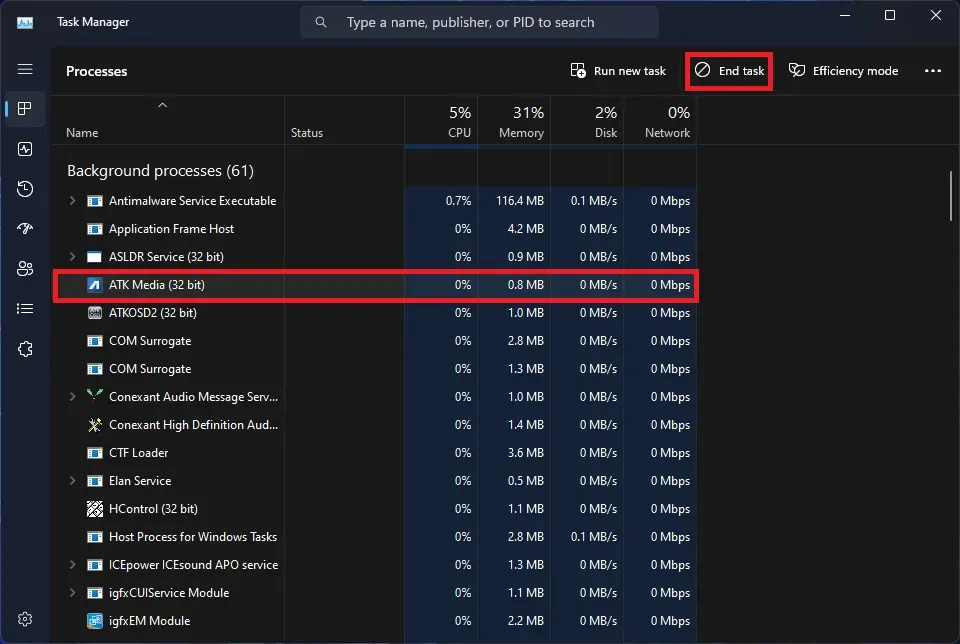
- To wszystko; pomyślnie zamknąłeś aplikację.
- Uruchom aplikację ponownie w systemie, aby sprawdzić, czy problem został rozwiązany.
Uruchom ponownie system
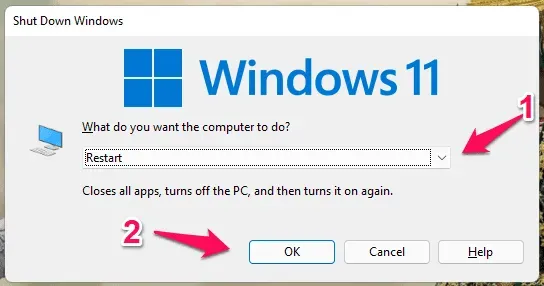
Po wymuszonym zamknięciu aplikacji w systemie, jeśli problem będzie się powtarzał, spróbuj ponownie uruchomić system. Robimy to, ponieważ istnieje możliwość, że przyczyną problemu mogą być drobne błędy. Po ponownym uruchomieniu systemu większość drobnych błędów zostanie naprawiona, dzięki czemu problem zostanie rozwiązany.
Uruchom Photoshopa jako administrator
Użytkownicy, którzy napotkają problem w programie Adobe Photoshop PS, mogą go uruchomić z uprawnieniami administratora. Uruchamiając dowolną aplikację z uprawnieniami administratora, nadajemy jej wszystkie uprawnienia niezbędne do poprawnego działania jej i jej komponentów. Czasami aplikacje nie otrzymują pełnych uprawnień do prawidłowego działania i pojawia się problem. Możesz łatwo rozwiązać ten problem, wykonując czynności wymienione poniżej.
- Kliknij prawym przyciskiem myszy plik Photoshop.exe.
- Wybierz „Uruchom jako administrator”.
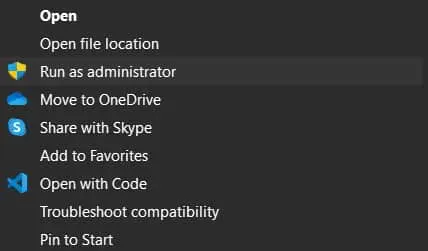
- Poczekaj na uruchomienie aplikacji.
Jeśli w ten sposób problem zostanie rozwiązany, ustaw to ustawienie na stałe. Aby ustawić to ustawienie na stałe, musisz wykonać czynności wymienione poniżej.
- Kliknij prawym przyciskiem myszy plik Photoshop.exe.
- Wybierz Właściwości.
- Przełącz na tryb zgodności.
- Wybierz opcję Uruchom ten program jako administrator.
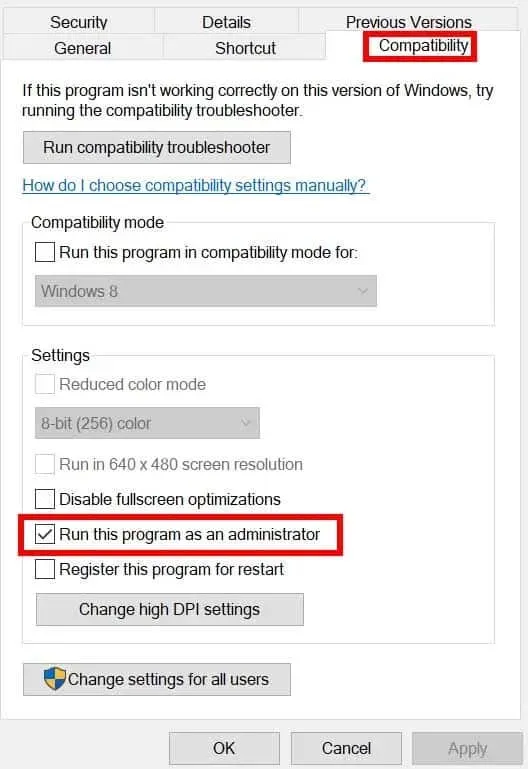
- Kliknij OK, aby zapisać zmiany. To wszystko.
Uruchom program Photoshop bez wtyczki
Istnieje prawdopodobieństwo, że zainstalowałeś wiele wtyczek w programie Adobe Photoshop, co powoduje problemy z ładowaniem, ponieważ Twój system może nie być w stanie ich obsłużyć. Jeśli to jest przyczyną problemu, możesz spróbować uruchomić aplikację bez wtyczki. Poniżej wymieniliśmy kroki, które pomogą Ci to zrobić.
- Naciśnij i przytrzymaj klawisz Shift.
- Uruchom aplikację, a następnie kliknij Tak.
Zamknij niepotrzebne procesy w tle
Program Photoshop nie uruchomi się, jeśli system nie będzie miał wystarczających zasobów, aby go otworzyć. Ten problem występuje tylko wtedy, gdy w systemie działają niepotrzebne procesy w tle. Możesz je łatwo zamknąć za pomocą Menedżera zadań. Poniżej wymieniliśmy kroki, aby to zrobić; Sprawdź je.
- Otwórz Menedżera zadań.
- Przejdź do zakładki Procesy.
- Wybierz procesy, które niepotrzebnie działają w systemie.
- Następnie kliknij prawym przyciskiem myszy dowolny z nich i wybierz Zakończ zadanie.
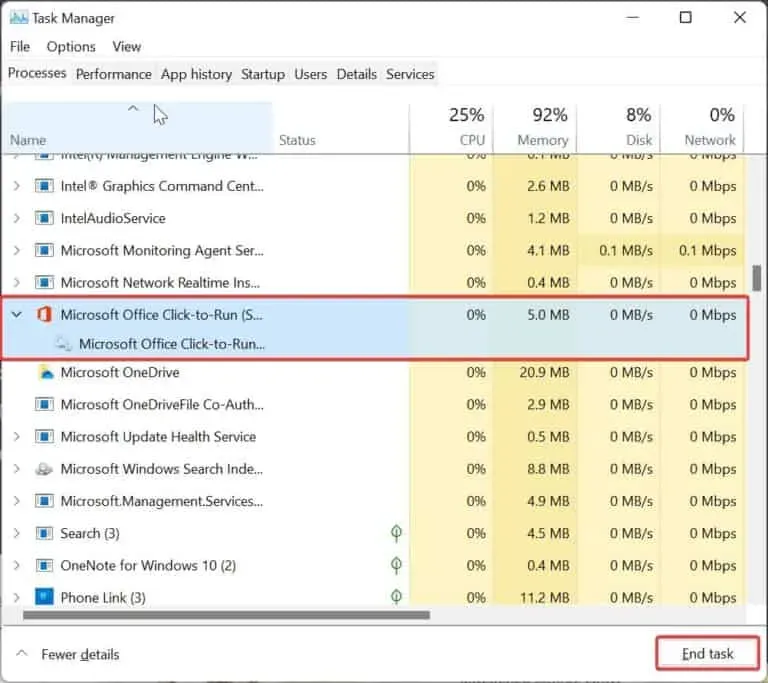
- Rób to dla wszystkich procesów. To wszystko.
- Po wykonaniu tej czynności dla procesów przejdź do karty Wydajność.
- Teraz sprawdź, ile zasobów jest dostępnych.
- Jeśli dostępna jest wystarczająca ilość zasobów, ponownie uruchom aplikację.
Wyczyść pamięć podręczną czcionek Adobe Photoshop
Wielu użytkowników próbowało wyczyścić pamięć podręczną czcionek w swoim systemie i zadziałało. Często ustawiamy różne czcionki dla różnych projektów. Pamięć podręczna tych czcionek jest również zapisywana. Jeśli nie działają prawidłowo i czcionka się nie ładuje, oznacza to, że występuje problem z zawieszeniem. W takim przypadku zalecamy wyczyszczenie pamięci podręcznej czcionek programu Adobe Photoshop w celu rozwiązania problemu. Musisz wykonać kroki wymienione poniżej.
- Otwórz Eksplorator plików.
- Przejdź do „\AppData\Roaming\Adobe\Adobe Photoshop”.
- Tam zobaczysz folder Font Cache. Usuń to.
- Teraz uruchom ponownie system i sprawdź, czy problem został rozwiązany.
Zaktualizuj swoją pamięć RAM

Wszyscy wiemy, że Adobe Photoshop PS zużywa dużo zasobów RAM. Problem występuje, jeśli system nie ma wystarczającej ilości pamięci RAM do uruchomienia aplikacji. Sugerujemy wymianę pamięci RAM w systemie, aby rozwiązać ten problem. Możesz dodać 8 GB lub więcej pamięci RAM do komputera, aby rozwiązać problem bez problemów. To zadziałało dla wielu użytkowników.
Sprawdź aktualizacje
Użytkownicy, którzy nie aktualizowali aplikacji przez długi czas, również mogą napotkać problem. Programiści Adobe zawsze publikują aktualizacje poprawek, aby było płynniej. Jeśli nie zainstalowałeś najnowszej aktualizacji poprawki, problem prawdopodobnie występuje. Sugerujemy sprawdzenie sklepu z aplikacjami pod kątem aktualizacji. Możesz także spróbować pobrać najnowszą wersję z oficjalnej strony internetowej.
Zainstaluj ponownie aplikację Photoshop

Użytkownicy, którzy nadal napotykają ten sam problem, będą musieli ponownie zainstalować aplikację w swoim systemie. Istnieje możliwość, że przyczyną problemu mogą być brakujące pliki lub niektóre komponenty, które nie działają poprawnie. W takim przypadku musisz odinstalować aplikację i zainstalować ją ponownie w swoim systemie, aby rozwiązać problem. Po odinstalowaniu aplikacji pamiętaj o usunięciu plików tymczasowych. Po usunięciu plików uruchom ponownie system i ponownie zainstaluj aplikację. Prawdopodobnie problem zostanie rozwiązany.
Zreasumowanie
Wielu użytkowników, którzy próbują uruchomić aplikację Photoshop PS, zgłasza zawieszanie się. Problem powodował, że aplikacja się nie otwierała, powodując problemy dla użytkowników. W tym przewodniku wymieniliśmy, jak rozwiązać problem z Adobe Photoshop PS, który utknął podczas ładowania. Mamy nadzieję, że rozwiązania pomogą Ci rozwiązać problem. To wszystko.
Często zadawane pytania — Adobe Photoshop PS
1. Dlaczego program Photoshop zawiesza się?
Projektanci próbujący użyć programu Photoshop zgłaszają, że się zawiesza. Istnieje wiele powodów, dla których może się to zdarzyć w twoim systemie. Poniżej wymieniliśmy przyczyny, sprawdź je.
- W plikach jest trochę błędów.
- W twoim systemie nie ma wystarczającej ilości zasobów.
- System nie spełnia minimalnych wymagań do uruchomienia aplikacji.
- Twój komputer nie ma wystarczającej ilości pamięci RAM.
- Występują pewne problemy z plikiem pamięci podręcznej.
2. Dlaczego Adobe Photoshop ładuje się tak długo?
Adobe Photoshop ładuje się bardzo długo, jeśli system nie ma wystarczających zasobów, aby go uruchomić. Możesz uaktualnić pamięć RAM w systemie, aby rozwiązać ten problem.
3. Jak przyspieszyć ładowanie programu Photoshop?
Możesz łatwo przyspieszyć ładowanie programu Photoshop, wykonując powyższe czynności. Ponadto, jeśli dodasz 8 GB lub więcej pamięci RAM, program Photoshop będzie ładować się szybciej.



Dodaj komentarz